如何去除电脑桌面图标箭头 桌面图标去掉快捷箭头方法
在日常使用电脑时,我们经常会在桌面上放置各种各样的图标来方便快速打开应用程序或文件,但是有些人可能会觉得桌面图标上的箭头标识影响了整体美观,想要去除它们。去除桌面图标上的快捷箭头并不难,只需要通过简单的操作就可以实现。接下来就让我们一起来了解如何去除电脑桌面图标上的箭头标识吧!
操作方法:
1.每当在电脑上安装完软件,我们会发现桌面图标左下角会出现一个小箭头。这个也就是快捷方式的图标,一般软件不安装到系统盘默认软件目录中就会出现。
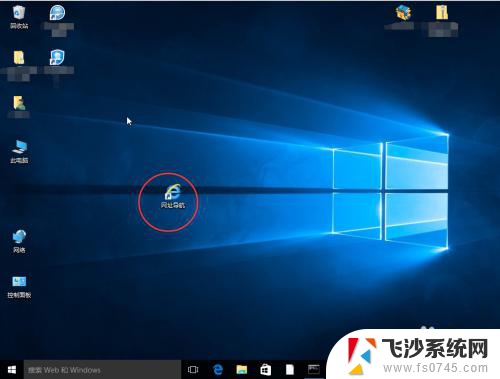
2.第一种方法是通过在“运行”里边输入应用程序来去除,首先用win+R键调出运行窗口。
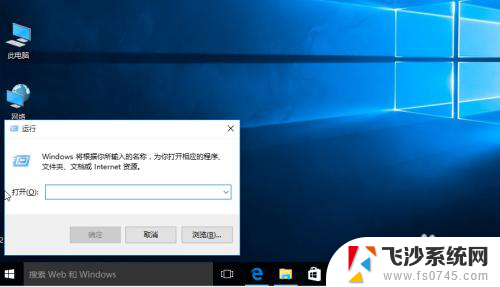
3.1、 在运行窗口中输入:
cmd /k reg delete "HKEY_CLASSES_ROOT\lnkfile" /v IsShortcut /f & taskkill /f /im explorer.exe & start explorer.exe
然后点击确定。我们会发现桌面小箭头就已经去掉了。
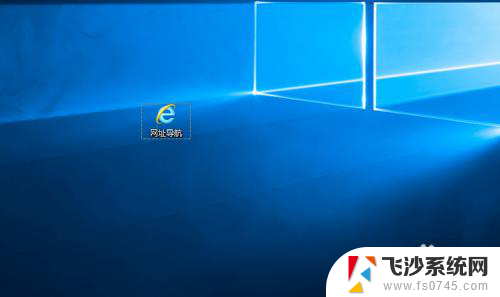
4.第二种方法是通过批处理命令来去除,首先建立一个文本文档。在里边输入:
@echo off
color 2
reg delete HKCR\lnkfile /v IsShortcut /f
reg delete HKCR\piffile /v IsShortcut /f
reg delete HKCR\InternetShortcut /v IsShortcut /f
taskkill /f /im explorer.exe && explorer
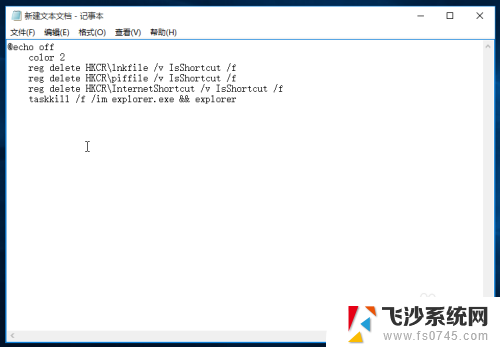
5.修改新建文本的扩展名为bat,这样它就会变为系统的批处理命令,双击运行。我们发现桌面图标没有了。
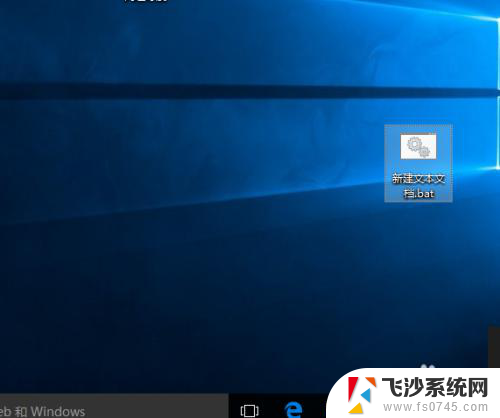
6.第三种法法就是使用安全软件,现在的安全软件大部分都带有人工电脑诊所,我们打开选择“去除快捷方式小箭头”即可。
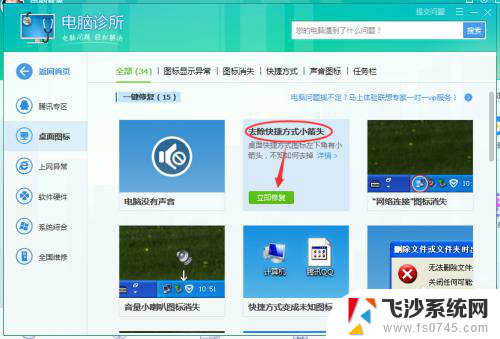
以上是如何去除电脑桌面图标箭头的全部内容,如果需要的用户可以按照小编的步骤进行操作,希望能对大家有所帮助。
如何去除电脑桌面图标箭头 桌面图标去掉快捷箭头方法相关教程
-
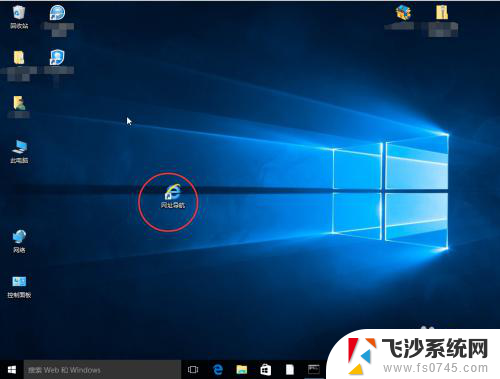 电脑桌面图标带箭头 Windows如何去掉桌面图标的快捷箭头
电脑桌面图标带箭头 Windows如何去掉桌面图标的快捷箭头2025-03-22
-
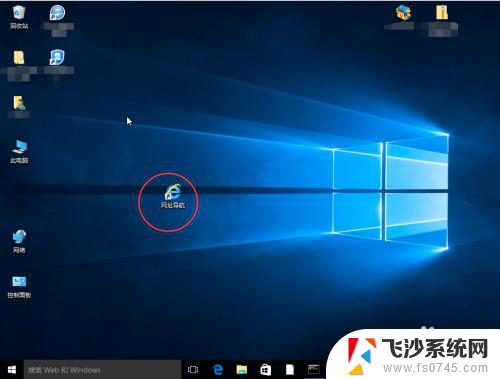 去除图标上的箭头 如何隐藏桌面图标上的快捷箭头
去除图标上的箭头 如何隐藏桌面图标上的快捷箭头2023-11-30
-
 电脑桌面图标蓝色箭头怎么去掉 Windows如何去掉桌面图标的快捷箭头
电脑桌面图标蓝色箭头怎么去掉 Windows如何去掉桌面图标的快捷箭头2024-04-23
-
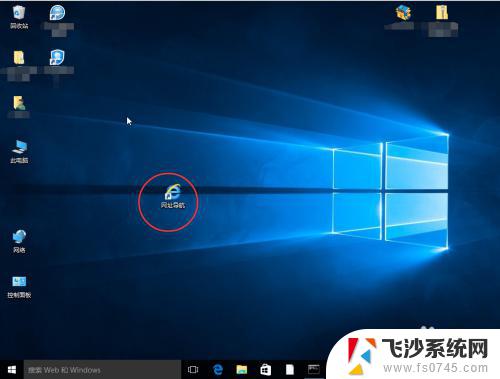 桌面上图标箭头怎么去掉 Windows如何去掉桌面图标上的快捷箭头
桌面上图标箭头怎么去掉 Windows如何去掉桌面图标上的快捷箭头2023-10-09
- 电脑桌面图标左下角有个箭头怎么去掉 如何隐藏桌面图标的快捷箭头
- 桌面图标上的箭头怎么去掉 如何取消桌面图标上的快捷箭头
- 电脑桌面图标带箭头 如何取消桌面图标快捷箭头
- 电脑桌面图标带箭头怎么取消 如何去掉电脑桌面图标箭头
- word有箭头标怎么去掉 Word文档中去除箭头的方法
- 电脑桌面图标蓝底怎么消除 桌面图标蓝底去掉方法
- 电脑怎么取消自动打开软件 如何取消开机自动启动的软件程序
- 笔记本怎样设置电池低于多少再充电 笔记本电脑如何设置95%充电
- 笔记本电脑连接hdmi电视 笔记本HDMI连接电视教程
- 小爱同学能不能连接电脑 小爱同学电脑音箱设置教程
- 电脑开机总是进入安全模式 Windows 10如何解决重启电脑总是进入安全模式的问题
- 电脑文档位置怎么更改 文档存放位置修改方法
电脑教程推荐
- 1 如何屏蔽edge浏览器 Windows 10 如何禁用Microsoft Edge
- 2 如何调整微信声音大小 怎样调节微信提示音大小
- 3 怎样让笔记本风扇声音变小 如何减少笔记本风扇的噪音
- 4 word中的箭头符号怎么打 在Word中怎么输入箭头图标
- 5 笔记本电脑调节亮度不起作用了怎么回事? 笔记本电脑键盘亮度调节键失灵
- 6 笔记本关掉触摸板快捷键 笔记本触摸板关闭方法
- 7 word文档选项打勾方框怎么添加 Word中怎样插入一个可勾选的方框
- 8 宽带已经连接上但是无法上网 电脑显示网络连接成功但无法上网怎么解决
- 9 iphone怎么用数据线传输文件到电脑 iPhone 数据线 如何传输文件
- 10 电脑蓝屏0*000000f4 电脑蓝屏代码0X000000f4解决方法